如何在 iPhone 和 iPad 上批量删除 iMessage 附件
admin
2023-08-01 19:05:38
0次
如何从 iPhone 和 iPad 一次性删除所有大型 iMessage 附件
我们将在这里讨论的选项似乎只出现在运行 iOS 14/iPadOS 14 或更高版本的设备上。因此,在继续执行以下步骤之前,请确保您的设备已更新:
- 从 iPhone 或 iPad 的主屏幕转到“设置”。


- 在设置菜单中,向下滚动并点击“常规”,如下面的屏幕截图所示。
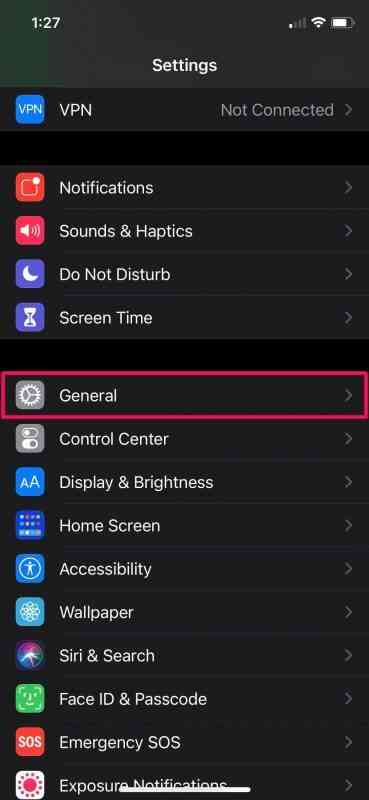

- 在这里,向下滚动并点击 CarPlay 设置正下方的“iPhone 存储”(或 iPad 存储)选项以继续。
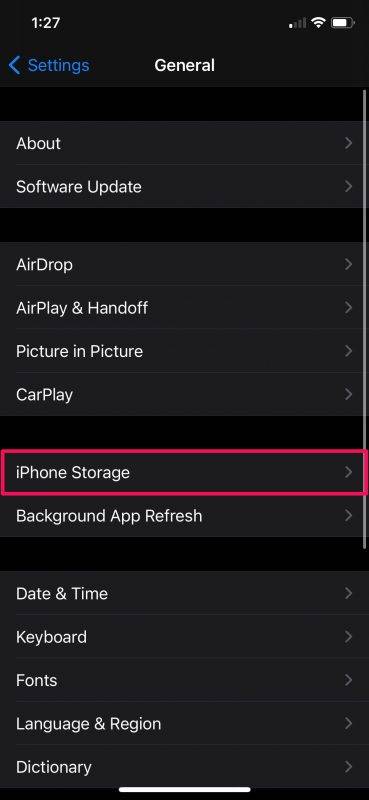

- 在此菜单中,您将能够查看您的存储详细信息并计算出您有多少可用空间。在“建议”下,您将看到“查看大型附件”选项。点击它。
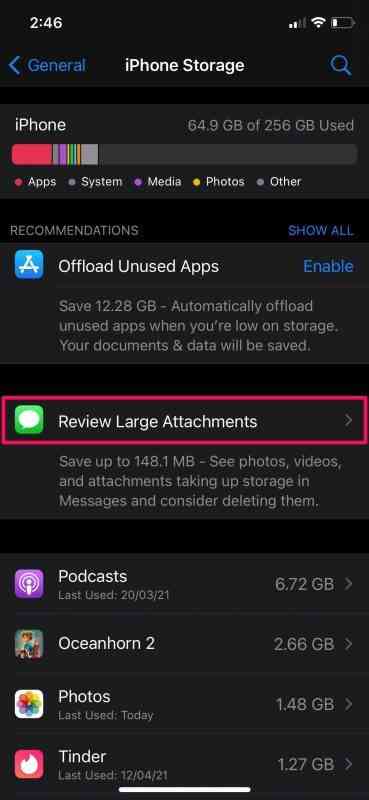

- 现在,您将能够看到在消息应用中共享的所有图像、视频、文档和其他文件的列表。点击菜单右上角的“编辑”。
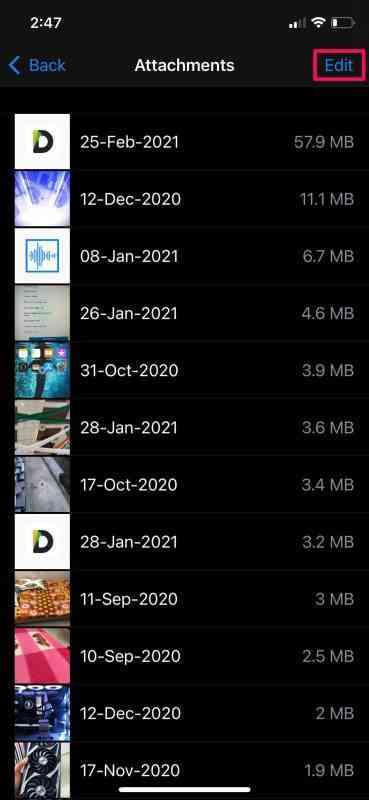

- 这将打开选择菜单,您只需点击项目即可选择它们。完成后,点击右上角的垃圾桶图标以批量删除它们。
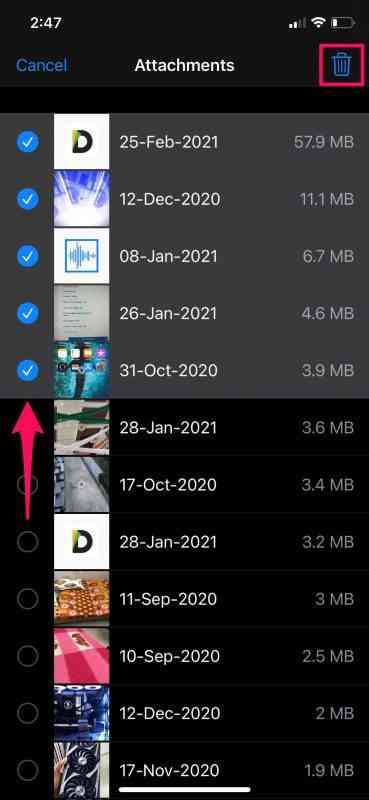

你已经完成了。与 iOS/iPadOS 中的其他几个操作不同,您不会收到任何其他提示来确认您的操作。
某些用户可能无法在推荐下找到此特定选项。如果是这种情况,很可能是因为 iMessage 附件的影响微不足道,即使您删除它们,也不会对 iPhone 或 iPad 的存储空间产生任何影响。但是,您可以尝试完成其他建议,以查看是否出现此建议。
相关内容
热门资讯
Windows 11 和 10...
Windows 11/10 文件夹属性中缺少共享选项卡 – 已修复
1.检查共享选项卡是否可用
右键...
Radmin VPN Wind...
Radmin VPN 是一款免费且用户友好的软件,旨在牢固地连接计算机以创建一个有凝聚力的虚拟专用网...
如何修复 Steam 内容文件...
Steam 内容文件锁定是当您的 Steam 文件无法自行更新时出现的错误。解决此问题的最有效方法之...
在 Windows 11 中打...
什么是链路状态电源管理?
您可以在系统控制面板的电源选项中看到链接状态电源管理。它是 PCI Exp...
iPhone 屏幕上有亮绿色斑...
iPhone 是市场上最稳定的智能手机之一,这主要归功于专为它们设计的 iOS 操作系统。然而,他们...
事件 ID 7034:如何通过...
点击进入:ChatGPT工具插件导航大全 服务控制管理器 (SCM) 负责管理系统上运行的服务的活动...
QQ浏览器怎么制作简历
QQ浏览器是腾讯公司开发的一款极速浏览器,支持电脑,安卓,苹果等多种终端;更快的浏览体验,更安全的浏...
Apple Watch Ult...
所有运行 watchOS 7 或更高版本的 Apple Watch 型号都包含一项名为“优化电池充电...
Hive OS LOLMine...
目前不清退的交易所推荐:
1、全球第二大交易所OKX欧意
国区邀请链接: https://www.m...
统信UOS每次开机后不直接进入...
统信UOS每次开机后不直接进入系统而是进入到recovery模式
按方向上键选择UOS 20 SP1...
